Teamviewer è il software di supporto remoto tutto in uno che aiuta a collegare il computer desktop o portatile di chiunque in remoto da qualsiasi luogo online. Indubbiamente è una delle applicazioni di supporto remoto più affidabili, sicure e migliori che sono disponibili ora e offre anche la versione gratuita per uso personale, non per uso commerciale.

Come smettere di mostrare l’avviso di sospetto uso commerciale
Ecco alcuni esempi validi di come usare teamviewer come utente libero.
- Aiutare amici e parenti a distanza
- Collegarsi al proprio PC di casa da scuola, università o vacanze
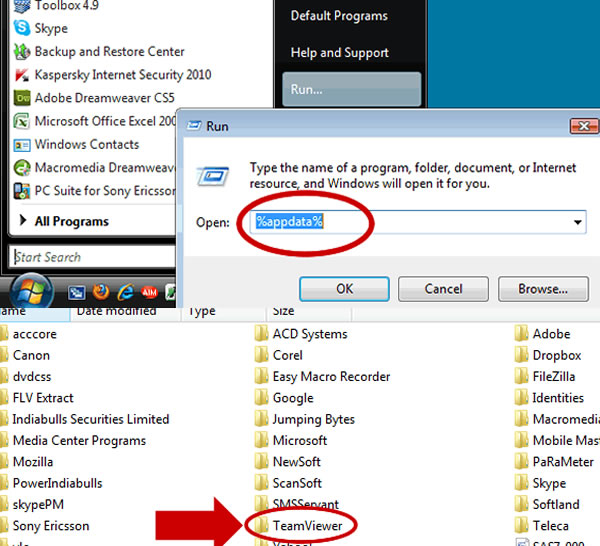
Trovare la cartella TeamViewer e rimuoverla
Teamviewer dice che “Fondamentalmente l’uso commerciale è qualsiasi cosa in cui è coinvolto denaro”. Come utente gratuito di TeamViewer (personale), ti è permesso di connettere solo un numero minimo di istanze con vari computer in un lasso di tempo specifico.
Se stai usando TeamViewer per connetterti con vari computer (i tuoi amici e parenti) in un breve lasso di tempo per uso educativo o personale, potresti ricevere un avviso pop-up come “Uso commerciale sospetto” e la connettività potrebbe rallentare o la connessione verrà terminata dopo qualche tempo.
Ecco i passi veloci su come sbarazzarsi di “Commercial Use Suspected” avviso e continuare a utilizzare il teamviewer come versione gratuita. Le istruzioni specificate qui, sono intese solo a scopo educativo. Non usare mai per scopi commerciali senza la licenza appropriata.
Messaggio di avvertimento di sospetto uso commerciale di Teamviewer
Potresti sperimentare un fastidioso avvertimento come mostrato sopra quando cerchi di connetterti con i tuoi amici attraverso Teamviewer. Sotto le istruzioni specificate solo per gli utenti avanzati e non siamo responsabili per qualsiasi perdita di dati si verifica quando si seguono i passaggi e si consiglia sempre di prendere un intero backup del Registro di sistema prima di procedere con i passaggi.
Passo 1 : Chiudi e chiudi la tua applicazione teamviewer se è in esecuzione
Passo 2 : Clicca su Windows Start > Esegui e cerca con la variabile %appdata% e trova la cartella teamviewer e cancellala.
Passo 3 : Attenzione, questo passo è molto importante e devi seguire le istruzioni con cautela. (Meglio fare un backup del tuo registro) Clicca su Windows Start > Esegui e inserisci “regedit” e clicca su OK. Trova la voce del registro situata in HKEY_LOCAL_MACHINE > SOFTWARE > teamviewer e rimuovi la cartella del registro.

Rimuovi le voci del registro di Teamviewer
Step 4 : Cambia l’indirizzo MAC (ID) della tua scheda Ethernet e riavvia il tuo computer. Se non sai come cambiare il tuo MAC ID, segui questo link per saperlo.
Una volta riavviato il computer, esegui Teamviewer e connettiti con chiunque altro da remoto. Non otterrete alcun fastidioso pop-up come l’avviso Commercial Use Suspected non apparirà più finché non inizierete a connettervi con vari computer in un breve lasso di tempo.
Ripetete di nuovo i passaggi sopra specificati, se ottenete un simile messaggio di avviso nella funzione vicina. Godetevi la vostra sessione remota senza alcuna interruzione.